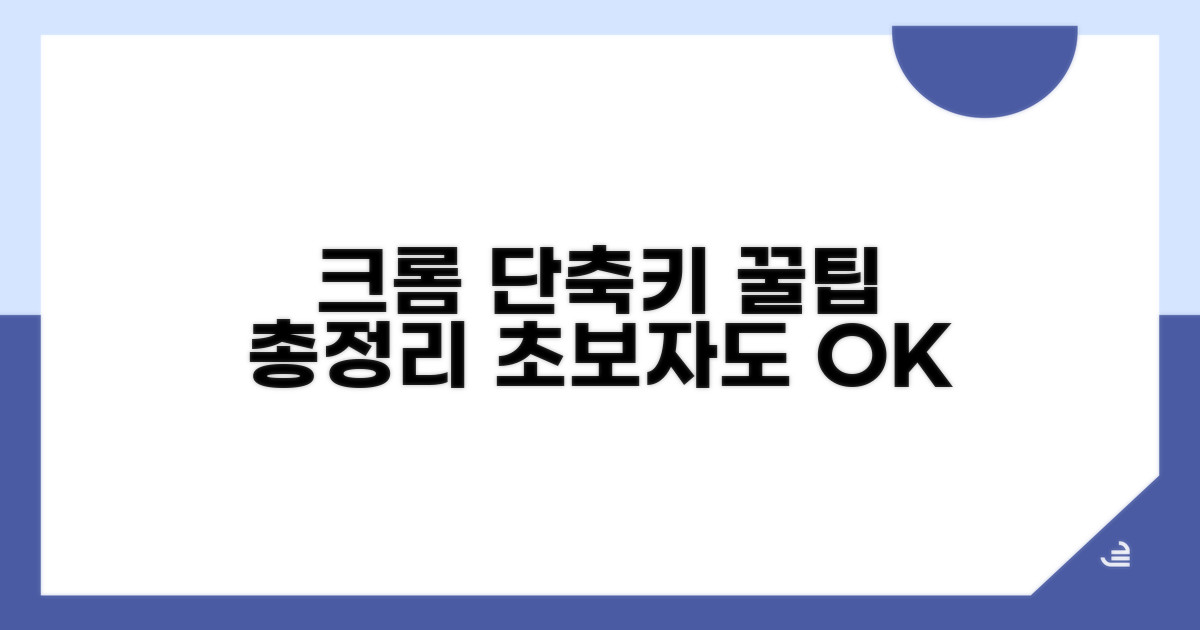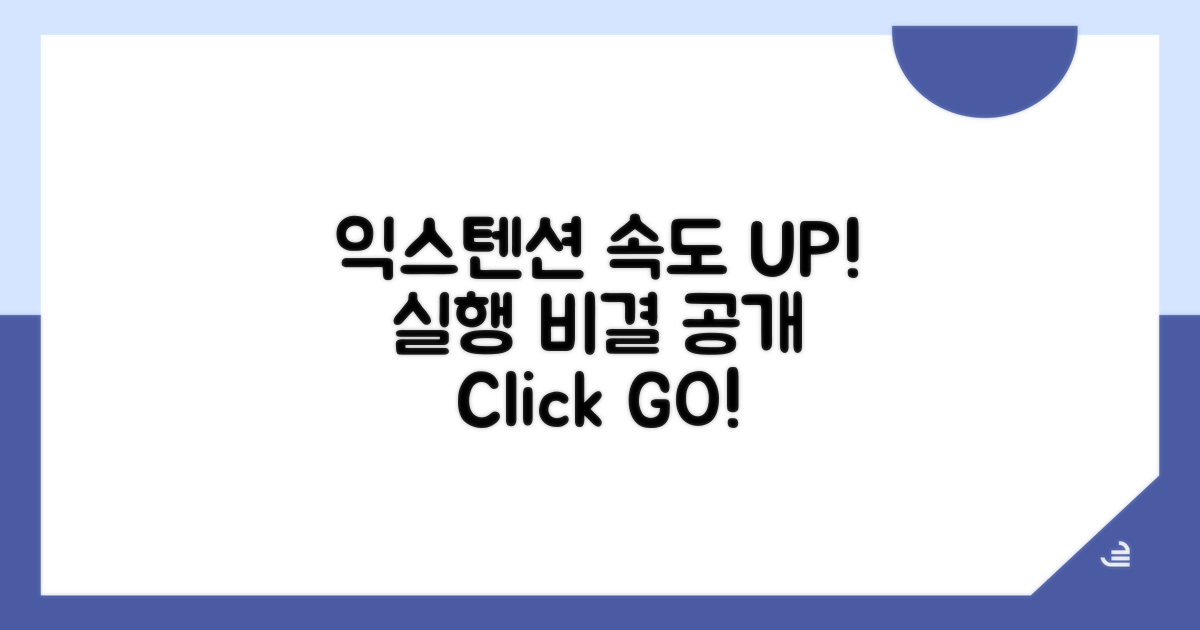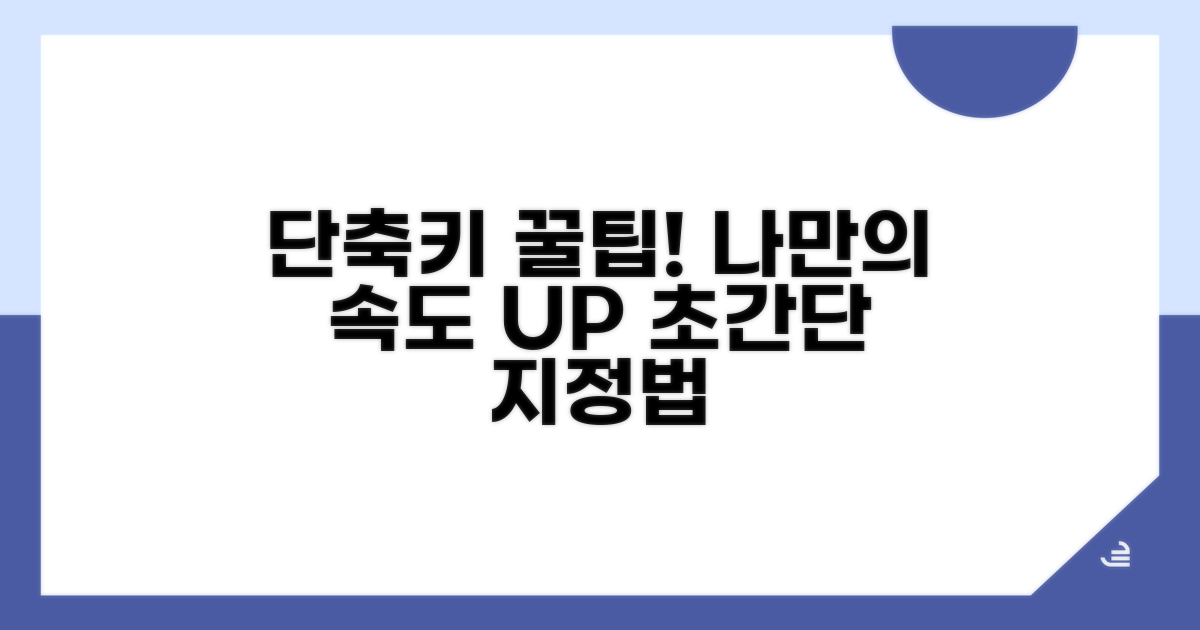크롬 확장 프로그램 단축키 설정법 | 익스텐션 빠르게 실행하고 싶으신가요? 클릭 몇 번으로 원하는 확장 프로그램을 즉시 실행할 수 있는 방법을 알려드릴게요.
하지만 확장 프로그램이 너무 많아 일일이 찾기 번거롭고, 자주 쓰는 기능은 더 빠르게 이용하고 싶은 마음이 드셨을 거예요.
이 글을 끝까지 읽으시면, 마우스 클릭 대신 키보드 몇 번으로 원하는 익스텐션을 순식간에 불러오는 놀라운 경험을 하실 수 있을 겁니다.
Contents
크롬 단축키 설정 완벽 가이드
크롬 확장 프로그램은 웹 서핑 경험을 훨씬 편리하게 만들어주죠. 하지만 일일이 아이콘을 클릭하는 것은 번거로울 수 있습니다. 이럴 때 필요한 것이 바로 크롬 확장 프로그램 단축키 설정입니다. 마치 스마트폰의 즐겨찾기처럼, 자주 사용하는 기능을 손가락 하나로 빠르게 실행할 수 있게 해줍니다.
크롬 확장 프로그램 단축키 설정은 생각보다 간단합니다. 예를 들어, ‘Grammarly’와 같이 문법 검사 기능을 제공하는 확장 프로그램은 ‘Ctrl + Shift + Y’와 같이 자신만의 단축키를 지정해두면, 글을 쓸 때마다 확장 프로그램 아이콘을 찾을 필요 없이 바로 실행할 수 있습니다.
또 다른 예로, ‘LastPass’와 같은 비밀번호 관리 확장 프로그램은 ‘Alt + Shift + L’ 같은 단축키를 설정하면 로그인 페이지에서 바로 계정 정보를 불러와 자동 입력하는 데 활용할 수 있습니다. 이는 매번 비밀번호를 입력하는 시간을 절약해 줄 뿐만 아니라, 복잡한 비밀번호를 기억할 필요도 없애주어 보안에도 도움이 됩니다.
단축키 설정 시 몇 가지 팁을 알아두면 더욱 효과적입니다. 우선, 너무 많은 단축키를 설정하면 오히려 헷갈릴 수 있으니, 가장 자주 사용하는 3~5개 정도의 확장 프로그램부터 시작하는 것이 좋습니다. 예를 들어, ‘AdBlock Plus’나 ‘Google Keep’ 등은 많은 사용자들이 필수 확장 프로그램으로 꼽으며 자주 사용합니다.
설정하려는 단축키가 다른 프로그램이나 크롬 자체의 기본 단축키와 충돌하지 않는지 확인하는 것도 중요합니다. 충돌이 발생하면 예상대로 작동하지 않을 수 있습니다. 크롬 설정 메뉴에서 ‘확장 프로그램’ > ‘바로가기 키’ 항목을 통해 현재 설정된 단축키들을 확인하고 수정할 수 있습니다.
| 구분 | 설정 방법 | 팁 |
| 크롬 확장 프로그램 단축키 | 크롬 설정 > 확장 프로그램 > 바로가기 키 | 자주 쓰는 기능 3~5개 우선 설정 |
| 기본 단축키 충돌 방지 | 설정 전 다른 단축키 확인 | 충돌 시 다른 키 조합 사용 |
핵심: 자신에게 최적화된 단축키 설정을 통해 크롬 사용 효율을 극대화해 보세요. 처음에는 조금 번거로울 수 있지만, 익숙해지면 훨씬 빠르고 편리한 웹 서핑이 가능해집니다.
익스텐션 실행 속도 UP 비결
크롬 확장 프로그램 단축키 설정법을 통해 익스텐션 실행 속도를 획기적으로 높이는 방법을 심도 있게 파헤쳐 보겠습니다. 자주 사용하는 기능일수록 단축키 설정은 생산성 향상에 필수적입니다.
먼저 크롬 브라우저 우측 상단의 점 세 개 메뉴를 클릭한 후 ‘확장 프로그램’ > ‘확장 프로그램 관리’로 이동합니다. 여기서 좌측 상단의 삼선 메뉴를 눌러 ‘바로가기 키’를 선택하면 설정 화면이 나타납니다.
각 확장 프로그램 옆의 입력란에 원하는 단축키 조합을 입력하면 됩니다. 예를 들어 Ctrl+Shift+A 와 같이 조합하여 입력하며, 이미 사용 중인 단축키는 충돌 알림이 표시되니 피해야 합니다. 이 과정은 약 5분 이내로 완료 가능합니다.
단축키 설정 시 가장 중요한 것은 ‘자신에게 최적화된 조합’을 만드는 것입니다. 자주 사용하는 확장 프로그램일수록 사용 빈도가 높은 손가락 위치에 단축키를 할당하는 것이 효율적입니다.
예를 들어, 웹 페이지 번역 확장 프로그램과 스크린샷 캡처 확장 프로그램은 활용도가 높아 Ctrl + Alt + [숫자] 와 같은 조합으로 설정하면 편리합니다. 또한, 기능이 많지 않은 확장 프로그램은 좀 더 복잡한 키 조합을 할당해도 무방합니다.
핵심 팁: 처음에는 몇 개의 필수 확장 프로그램에만 단축키를 설정하고, 사용하면서 점차 늘려나가는 것이 혼란을 방지하는 좋은 방법입니다.
- 최우선 설정: 매일 5회 이상 사용하는 핵심 확장 프로그램 (예: 비밀번호 관리, 번역, 메모)
- 대안 설정: 주 1-2회 사용하는 보조 확장 프로그램 (예: 색상 추출, PDF 변환)
- 시간 단축법: 자주 사용하는 기능은 ‘전역 단축키’로 설정하여 어떤 창에서든 바로 실행되도록 활용
- 충돌 방지법: Windows 자체 단축키나 다른 프로그램과 겹치지 않는 고유한 조합 사용
나만의 단축키 지정하는 법
크롬 확장 프로그램 단축키 설정법을 통해 익스텐션을 더욱 빠르게 실행할 수 있습니다. 익스텐션 아이콘을 클릭할 필요 없이 키보드 몇 번의 입력만으로 원하는 기능을 바로 실행하는 것은 작업 효율성을 크게 높여줍니다. 이제 나만의 단축키를 지정하는 방법을 단계별로 알아보겠습니다.
먼저 크롬 브라우저를 열고 오른쪽 상단의 점 세 개 모양 메뉴를 클릭합니다. 나타나는 메뉴에서 ‘확장 프로그램’ > ‘확장 프로그램 관리’를 선택하여 이동합니다.
확장 프로그램 관리 페이지가 열리면 왼쪽 메뉴에서 ‘키보드 단축키’를 클릭합니다. 이 메뉴에서 설치된 모든 확장 프로그램의 단축키를 설정하고 관리할 수 있습니다.
| 단계 | 실행 방법 | 소요시간 | 주의사항 |
| 1단계 | 크롬 메뉴 > 확장 프로그램 > 확장 프로그램 관리 접속 | 1분 | 정확한 메뉴 경로 확인 |
| 2단계 | 왼쪽 메뉴에서 ‘키보드 단축키’ 선택 | 30초 | 단축키 설정 페이지 로드 확인 |
| 3단계 | 원하는 확장 프로그램 선택 및 단축키 입력 | 2-5분 | 다른 단축키와 중복되지 않도록 주의 |
| 4단계 | 단축키 입력 후 페이지 자동 저장 확인 | 30초 | 새로고침 시에도 단축키 유지 확인 |
단축키 설정 시 가장 중요한 것은 자신에게 익숙하고 자주 사용하는 기능에 우선순위를 두는 것입니다. 예를 들어, 메모장 확장 프로그램이나 번역 확장 프로그램처럼 자주 사용하는 기능에 단축키를 할당하면 작업 속도를 크게 향상시킬 수 있습니다.
Ctrl, Alt, Shift 키를 조합하여 사용하는 것이 좋습니다. 단, 운영체제나 다른 프로그램과 충돌할 수 있는 단축키는 피하는 것이 좋습니다. 설정 후에는 바로 테스트하여 제대로 작동하는지 확인해야 합니다.
꿀팁: 자주 사용하는 기능은 ‘브라우저에 활성화된 탭’ 또는 ‘전역’으로 설정하여 어디서든 즉시 실행할 수 있도록 구성해보세요.
효율 UP! 단축키 꿀팁 모음
크롬 확장 프로그램 단축키 설정법을 알면 익스텐션 사용이 훨씬 편리해집니다. 자주 사용하는 기능들을 빠르게 실행할 수 있도록 꿀팁을 알려드릴게요.
여러 확장 프로그램을 설치하다 보면, 아이콘이 너무 많아져서 원하는 기능을 찾기 어려워집니다. 마우스로 일일이 찾아 클릭하는 데 시간이 꽤 걸리죠.
예를 들어, 자주 사용하는 메모 확장 프로그램이나 화면 캡처 기능을 단축키로 설정하면 클릭 몇 번으로 즉시 실행할 수 있습니다. 업무 효율을 높이는 데 큰 도움이 됩니다.
크롬 브라우저의 오른쪽 상단 점 세 개 메뉴를 클릭하고 ‘확장 프로그램’ > ‘확장 프로그램 관리’로 이동합니다. 좌측 메뉴에서 ‘키보드 단축키’를 선택하면 됩니다.
각 확장 프로그램별로 원하는 단축키를 직접 설정할 수 있어요. 충돌하는 단축키가 있다면 다른 조합으로 변경해 보세요. Ctrl, Alt, Shift 키를 조합하면 더 다양한 단축키 설정이 가능합니다.
⚠️ 주의: 너무 복잡하거나 자주 사용하는 다른 프로그램의 단축키와 겹치는 것을 피하는 것이 좋습니다. 기억하기 쉽고 충돌이 적은 조합을 선택하세요.
- 빈번한 기능 우선: 매일 사용하는 확장 프로그램부터 단축키를 지정하세요.
- 직관적 조합: 기능과 연관된 키를 사용하면 기억하기 쉽습니다. (예: 저장 – Ctrl+S)
- 기록 및 관리: 설정한 단축키 목록을 따로 메모해 두면 잊어버릴 염려가 없습니다.
자주 쓰는 확장 프로그램 활용법
이제 자주 사용하는 확장 프로그램을 단축키로 빠르게 실행하여 작업 효율을 극대화하는 고급 활용법들을 익힐 차례입니다. 일반적인 설정 방법을 넘어선 전문가 수준의 팁들을 통해 여러분의 웹 브라우징 경험을 한 단계 업그레이드하세요.
단축키를 단순히 활성화하는 것을 넘어, 특정 확장 프로그램의 하위 기능을 직접 단축키에 할당하는 고급 설정이 가능합니다. 예를 들어, 번역 확장 프로그램에서 특정 언어 번역 기능을 자주 사용한다면, 해당 기능만을 위한 단축키를 만들어 두면 매우 편리합니다.
이를 위해서는 각 확장 프로그램의 설정 페이지를 꼼꼼히 살펴보는 것이 중요합니다. 일부 확장 프로그램은 사용자 정의 단축키 기능을 자체적으로 제공하며, 이를 통해 더욱 세밀한 제어가 가능해집니다.
더 나아가, 여러 확장 프로그램을 동시에 활성화하거나 비활성화하는 단축키를 설정하는 것도 가능합니다. 특정 작업을 위해 여러 확장 프로그램이 순차적으로 필요한 경우, 이를 하나의 단축키로 처리하면 시간을 크게 절약할 수 있습니다.
이러한 고급 설정은 크롬의 ‘확장 프로그램 관리’ 페이지에서 ‘Chrome에 바로가기 키 설정’ 옵션을 통해 구현할 수 있으며, 자주 사용하는 작업 흐름을 자동화하는 강력한 도구가 됩니다.
전문가 팁: 확장 프로그램 업데이트 시 단축키 설정이 초기화될 수 있으므로, 중요한 설정은 별도로 기록해두는 것이 좋습니다.
- 단축키 충돌 방지: 다른 프로그램이나 시스템 단축키와 겹치지 않도록 신중하게 선택하세요.
- 순차적 실행 고려: 작업 흐름에 따라 확장 프로그램을 순차적으로 실행할 수 있도록 단축키 그룹을 구성합니다.
- 단축키 관리 도구 활용: 복잡한 단축키 설정 관리를 돕는 전용 확장 프로그램을 고려해볼 수 있습니다.
자주 묻는 질문
✅ 크롬 확장 프로그램 단축키를 설정하면 어떤 장점이 있나요?
→ 크롬 확장 프로그램 단축키를 설정하면 마우스 클릭 대신 키보드 몇 번으로 원하는 익스텐션을 순식간에 불러와 웹 서핑 경험을 훨씬 편리하게 만들 수 있습니다. 자주 사용하는 기능을 손가락 하나로 빠르게 실행할 수 있어 시간을 절약하고 생산성을 높일 수 있습니다.
✅ 크롬 확장 프로그램 단축키 설정은 어떻게 시작해야 하나요?
→ 크롬 브라우저 우측 상단의 점 세 개 메뉴를 클릭한 후 ‘확장 프로그램’ > ‘확장 프로그램 관리’로 이동합니다. 여기서 좌측 상단의 삼선 메뉴를 눌러 ‘바로가기 키’를 선택하면 설정 화면이 나타나며, 각 확장 프로그램 옆의 입력란에 원하는 단축키 조합을 입력하여 설정할 수 있습니다.
✅ 단축키 설정 시 주의해야 할 점은 무엇인가요?
→ 너무 많은 단축키를 설정하면 오히려 헷갈릴 수 있으므로, 가장 자주 사용하는 3~5개 정도의 확장 프로그램부터 시작하는 것이 좋습니다. 또한, 설정하려는 단축키가 다른 프로그램이나 크롬 자체의 기본 단축키와 충돌하지 않는지 확인해야 하며, 충돌 시 다른 키 조합을 사용해야 합니다.